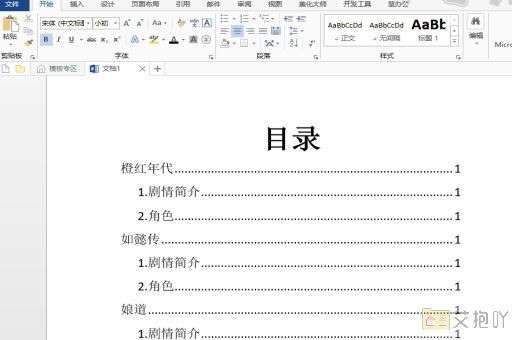电脑word预览在哪里打开啊
以下是操作步骤:
1. 打开microsoft word:找到并双击桌面上的microsoft word图标或者通过“开始”菜单找到并点击它以启动word应用程序。
2. 打开文档:在word程序界面中,可以通过点击左上角的"文件"选项,在下拉菜单中选择"打开",然后浏览到需要预览的文档,点击该文档后选择右下角的"打开"按钮。

3. 预览文档:在打开的文档窗口中,通常默认是全屏显示文档内容。如果要切换到预览模式,可以在屏幕顶部找到一个标有"视图"的选项卡,点击这个选项卡,然后在下拉菜单中找到并点击"阅读视图"或"页面视图"。这些模式都可以让您预览文档的排版和格式效果。
4. 编辑和调整文档:在预览模式下,您可以对文档进行编辑、添加、删除和修改文本等操作。同时也可以根据需要调整文档的字体、字号、颜色、段落间距等格式设置。只需将光标定位到需要修改的位置,然后在屏幕顶部的工具栏中选择相应的格式选项即可。
5. 保存和关闭文档:完成所有编辑和调整后,可以通过点击左上角的"文件"选项,在下拉菜单中选择"保存"或"另存为",以确保您的更改被保存。点击右上角的"关闭"按钮退出当前文档。
希望以上步骤能够帮助您顺利地在电脑word中打开预览功能,并完成文档的编辑和调整。如果您还有其他问题,请随时向我提问。


 上一篇
上一篇